Как избавиться от BSOD Nt_wrong_symbols.sys в Windows 10?
Опубликовано: 2019-07-30Ошибки «синего экрана смерти» (BSOD) могут быть ужасающими, особенно если на вашем компьютере хранятся важные данные. Когда наши компьютеры выходят из строя, мы беспокоимся, что не сможем решить проблему, что заставляет нас признать, что наши файлы были уничтожены. К счастью, это не всегда так. В наши дни многие проблемы с BSOD могут быть решены. Вам просто нужно узнать о характере ошибки и о том, как с ней справиться.
Одной из проблем, на которую жалуются пользователи, является ошибка BSOD Nt_wrong_symbols.sys. Они сообщили, что, когда они пытались играть в такие игры, как Sims 4, Fallout 4 и State of Decay, их экран зависал и показывал сообщение об ошибке «Синий экран смерти». BSOD обычно сопровождается следующими кодами ошибок:
UNEXPECTED_STORE_EXCEPTION
DRIVER_POWER_STATE_FAILURE
WHEA_UNCORRECTABLE_ERROR
KERNEL_SECURITY_CHECK_FAILURE
Что такое ошибка BSOD Nt_wrong_symbols.sys?
Как мы всегда говорим нашим дорогим читателям, самый эффективный способ устранить ошибки BSOD — это прежде всего узнать, что их вызывает. Итак, прежде чем мы научим вас, как исправить BSOD Nt_wrong_sysmbols.sys, мы объясним, что стоит за проблемой.
Nt_wrong_symbols.sys — это один из основных системных файлов, необходимых для правильной работы операционной системы Windows 10. Этот системный файл остается незаменимым для различных сборок ОС. Однако после того, как пользователи установили обновление Fall Creators Update V1709, многие сообщали об ошибке «Синий экран смерти». После обновления Nt_wrong_symbols.sys каким-то образом испортился или повредился. Следовательно, начали возникать различные системные ошибки.
Многие эксперты говорят, что ошибка BSOD Nt_wrong_symbols.sys кажется типичной ошибкой программного драйвера. Кроме того, маловероятно, что проблема была вызвана аппаратной проблемой. В большинстве случаев затронутые пользователи смогли избавиться от ошибки, переустановив или обновив драйвер своей видеокарты. Это может быть легко сделать, но вы должны помнить, что ошибка BSOD не позволит вам получить доступ к вашей ОС. Не беспокойтесь, потому что мы покажем вам, как исправить KERNEL_SECURITY_CHECK_FAILURE BSOD (Nt_wrong_symbols.sys).
Сначала загрузитесь в безопасном режиме
Как мы уже упоминали, ошибка BSOD не позволит вам загрузить вашу систему. Итак, мы предлагаем вам получить доступ к системе через безопасный режим. Оказавшись внутри, вы должны выполнить сканирование SFC, запустить полную проверку на наличие вредоносных программ, диагностировать проблемы с памятью и установить обновления Windows. Если эти решения не помогут вам избавиться от ошибки, вы можете временно удалить обновление Fall Creators.
Теперь, прежде чем перейти к решениям, вы должны научиться загружаться в безопасном режиме. Для этого выполните следующие действия:
- Попробуйте перезагрузить систему несколько раз, пока не появится экран автоматического восстановления.
- Когда вы окажетесь в окне автоматического восстановления, следуйте по этому пути:
Устранение неполадок -> Дополнительные параметры -> Параметры запуска -> Перезагрузить
- Вы увидите список вариантов перезапуска системы. Нажмите 5 на клавиатуре, чтобы выбрать параметр «Включить безопасный режим с поддержкой сети».
После загрузки в безопасном режиме вы можете перейти к решениям, приведенным ниже.
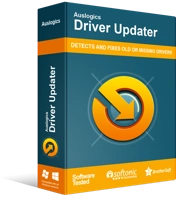
Устранение проблем с ПК с помощью средства обновления драйверов
Нестабильная работа ПК часто бывает вызвана устаревшими или поврежденными драйверами. Auslogics Driver Updater диагностирует проблемы с драйверами и позволяет обновлять старые драйверы все сразу или по одному, чтобы ваш компьютер работал более плавно.
Решение 1. Обновление драйвера видеокарты
Существуют различные способы обновления драйверов. Вы можете сделать это через Диспетчер устройств или загрузить и установить драйвер вручную. Однако самый удобный и надежный способ сделать это — использовать надежную программу, такую как Auslogics Driver Updater. Позвольте нам показать вам различные процессы, чтобы помочь вам понять, почему это так.
Обновление драйвера видеокарты через диспетчер устройств
- Перейдите на панель задач, затем щелкните правой кнопкой мыши значок Windows.
- Выберите Диспетчер устройств из списка.
- Когда вы окажетесь в окне диспетчера устройств, разверните содержимое категории «Видеоадаптеры».
- Щелкните правой кнопкой мыши видеокарту и выберите «Обновить драйвер» в контекстном меню.
Загрузка и установка драйверов вручную
Теперь вы должны знать, что диспетчер устройств может пропустить последнюю версию вашего драйвера. Таким образом, вы все равно можете загрузить драйвер с веб-сайта производителя. Выбирая этот вариант, нужно быть осторожным. Вы должны загрузить драйвер, совместимый с вашей операционной системой и типом процессора. В противном случае вы столкнетесь с проблемами нестабильности системы.

Использование программы обновления драйверов Auslogics
Поскольку другие методы могут быть ненадежными и небезопасными, мы рекомендуем вместо этого использовать Auslogics Driver Updater. После установки этого приложения все, что вам нужно сделать, это нажать кнопку, и оно обновит ваши драйверы до последних версий, рекомендованных производителем. Вам не нужно беспокоиться об установке неправильного драйвера видеокарты, потому что Auslogics Driver Updater найдет версию, совместимую с вашей ОС и процессором. Более того, этот инструмент решит все проблемы, связанные с драйверами на вашем компьютере. Итак, как только процесс будет завершен, вы заметите значительное улучшение производительности вашего ПК.
Решение 2. Запуск средства проверки системных файлов (SFC)
Одна из замечательных особенностей ОС Windows 10 — это встроенная утилита для исправления поврежденных или поврежденных системных файлов. Как мы уже упоминали, проблема связана с системным файлом. Итак, вы должны использовать средство проверки системных файлов. Чтобы выполнить сканирование SFC, следуйте приведенным ниже инструкциям:
- Нажмите клавишу Windows + S на клавиатуре, чтобы открыть окно поиска.
- В поле поиска введите «Командная строка» (без кавычек).
- Щелкните правой кнопкой мыши командную строку в результатах и выберите «Запуск от имени администратора».
- После запуска командной строки введите «sfc/scannow» (без кавычек) и нажмите Enter.
Помните, что сканирование SFC займет несколько минут. Поэтому важно, чтобы вы не мешали ему.
Решение 3. Установка последних обновлений Windows 10
Обычно ошибки можно исправить, установив последние обновления для вашей операционной системы. Итак, если вы хотите избавиться от ошибки, вы также можете попробовать загрузить и установить последние обновления Windows 10. Вот шаги:
- Откройте приложение «Настройки», нажав клавишу Windows + I на клавиатуре.
- Выберите Обновление и безопасность.
- Перейдите в меню левой панели, затем щелкните Центр обновления Windows.
- Теперь перейдите на правую панель и нажмите «Проверить наличие обновлений».
- После того, как ваша система загрузит последние обновления, перезагрузите компьютер. Это позволит вам установить обновления.
Решение 4. Временное удаление обновления Fall Creators
Если проблема не устранена даже после того, как вы попробовали приведенные выше решения, мы предлагаем вам удалить обновление Fall Creators. Что вы можете сделать, так это попытаться установить его снова в будущем или просто подождать, пока Microsoft не выпустит следующую сборку. Вы можете избавиться от обновления с помощью восстановления Windows или восстановления системы.
Способ 1: Восстановление Windows
- Нажмите клавишу Windows + I на клавиатуре, чтобы запустить приложение «Настройки».
- Теперь выберите «Обновление и безопасность».
- Нажмите «Восстановление» в списке на левой панели.
- Перейдите на правую панель, затем найдите параметр «Вернуться к предыдущей версии Windows 10». Нажмите кнопку «Начать» под ним.
- Если будет предложено подтвердить действие, нажмите Да.
Способ 2: восстановление системы
- Перейдите на панель задач, затем щелкните значок поиска.
- В поле поиска введите «восстановление системы» (без кавычек).
- Выберите «Создать точку восстановления» в результатах.
- Нажмите «Восстановление системы».
- В следующем окне нажмите Далее.
- Выберите точку восстановления, в которой ошибки BSOD не было.
- Нажмите Подождать, чтобы завершить процесс.
После удаления обновления Fall Creators проверьте, исчезла ли ошибка BSOD.
Приложение не содержит вредоносных программ и разработано специально для проблемы, описанной в этой статье. Просто скачайте и запустите его на своем ПК. бесплатная загрузка
Разработано Auslogics
Auslogics является сертифицированным разработчиком приложений уровня Microsoft Silver. Microsoft подтверждает высокий опыт Auslogics в разработке качественного программного обеспечения, отвечающего растущим требованиям пользователей ПК.
Какое из решений помогло вам устранить ошибку BSOD?
Дайте нам знать в комментариях ниже!
